![]() iMobie は唯一のiMobie DroidKit公式サイトです — 偽サイトにご注意ください。
iMobie は唯一のiMobie DroidKit公式サイトです — 偽サイトにご注意ください。
droidkit.org および droidkitandroid.com はiMobie DroidKit の正規の提供元ではございません。詐欺やデバイスへの被害を避けるため、必ず imobie.jp より公式バージョンをダウンロードいただきますようお願い申し上げます。
![]() iMobie は唯一のiMobie DroidKit公式サイトです — 偽サイトにご注意ください。
iMobie は唯一のiMobie DroidKit公式サイトです — 偽サイトにご注意ください。
droidkit.org および droidkitandroid.com はiMobie DroidKit の正規の提供元ではございません。詐欺やデバイスへの被害を避けるため、必ず imobie.jp より公式バージョンをダウンロードいただきますようお願い申し上げます。
droidkit.org および droidkitandroid.com は、公式に承認されたサイトではありません。iMobie DroidKitはiMobieからのみ入手できます。
4桁のPIN、6桁のPIN、カスタムPIN、パスワード、パターンロック、指紋ID、顔認識など、パスコードの画面ロックの種類に関係なく、iMobie DroidKitならAndroid端末の画面ロックを簡単に解除できます。
iMobie DroidKit は 20,000 を超えるモデルの携帯電話とタブレットをサポートし、さまざまなメーカーのすべての Android デバイスをカバーします。 最新のSamsung S24、Motorola Edge、Alcatel 1B、Huawei P60、Nokia、ZTE、または古い Google Pixel 3、LG X4を使用している場合でも、画面ロックを簡単に解除して、すぐにデバイスで再びプレイできます。
iMobie DroidKitは、Androidスマホをルート化なしで、Android端末のパスワード、PINコード、パターン、指紋、顔などの画面ロックを安全に削除できます。それに、直感的なUI、たったの数分でAndroidの画面ロックを解除でき、初心者でも使いこなせます。
Note:Samsungの旧モデルを除き、画面ロックを解除すると端末内のすべてのデータが削除されます。
iMobie DroidKitは、Androidスマホのパスワードを忘れた時に、画面ロックを強制的解除できます。
Step 1.「画面ロックの解除」を選択します。
Step 2.USBケーブルでAndroidをPCに接続します。
Step 3.画面指示に従って動作をすると、スマホのロックは簡単に解除されます。
A: PINコードはデバイスの画面ロックの一つ、Androidを再起動する時や初期化する時に入力する必要があります。
A: Androidスマホの設定アプリを開きます。
A: AndroidをiMobie DroidKitと接続するとき、「デバイスが接続されました」と「デバイスが接続されません」が表示されるとき、「デバイスが接続されました」を選択してください。
バックアップなしでデバイスからデータ復元
異なるタイプの画面ロックを数分で解除
root化なしで様々なシステム不具合を修復
Google アカウントからデータをプレビュー&抽出
システムがクラッシュした Samsung からデータを保存
SDカードから削除または初期化したファイルを復元
Googleアカウントを安全かつ素早く削除する

指先ですべてのAndroidデータとファイルを管理する
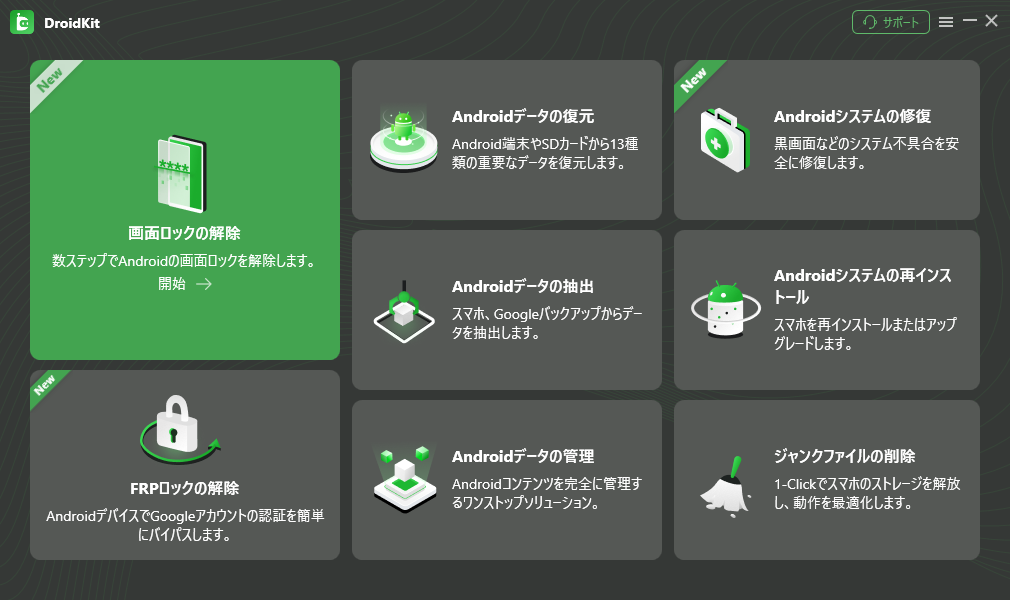
万能なAndroidソリューションを提供し、紛失したデータの復元&システムがクラッシュしたスマホの修復、スマホのパフォーマンス最適化などを、簡単かつスマートで安全に行います。
無料ダウンロードWindows & Mac両方対応|ウイルス検査済み
今すぐ購入評価 4.7/5 | 72名様からの評価>